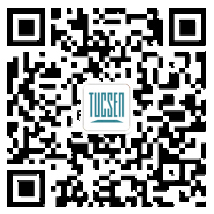如何让相机达到规格书的帧率?
相机规格书中的帧率指标通常指的是相机在最短曝光时间下所能达到的最大帧率。但在实际应用中,相机帧率会受到曝光时间、电脑性能、数据线带宽和稳定性等因素的影响。以下步骤可以帮助您快速排查相机帧速不良干扰因素,优化相机的应用性能。
1、使用满足性能的电脑配置
电脑性能会直接影响相机的传输速度,使用的电脑请尽量符合推荐的配置。
2、正确安装鑫图相机软件
在采集开始前,请先在电脑中正确安装相机推荐的应用软件。您可以通过鑫图官网技术支持-资源下载下载软件和驱动。
3、正确连接相机数据和电源接口
以最常见USB 3.0接口为例。在连接前,请使用鑫图出厂原装的USB 3.0数据线或其他有品质保证的USB 3.0品牌数据线。
请将USB 3.0数据线直连到主机后端的USB 3.0接口处,USB3.0接口通常为蓝色或带有“SS”标志,尽量不要加延长线或者通过hub等方式转接,避免数据传输不稳定。
4、验证相机是否正常运行
打开相机供电电源并打开计算机设备管理器。相机电源指示灯亮(变红色)说明相机供电正常,接着按以下步骤验证:
1)设备管理器-图像设备显示对应的相机型号,则说明相机驱动安装成功;
2)安装并打开相机的配套软件,相机电源指示灯由红色变橙黄色,则相机正常工作;
3)如图像设备没有显示对应的相机型号或在其他设备显示带问号/感叹号的USB 3.0 Camera,请尝试重新安装驱动。
5、验证相机帧率
以Dhyana 400BSI V3为例,打开相机软件,将相机曝光时间设置为最短,确认相机帧率是否达到或接近技术指标的最大帧率。
1)若帧率在40 fps左右,则表示相机帧率性能运行正常,没有明显干扰因素,您可以正常开始工作。
2)若帧率在20~30 fps左右,可能和电脑性能有关,请确认电脑电源选项是否为高性能模式或尝试更换更高的电脑配置。或者同时接了其他USB设备,带宽被平分了。
3)若帧率在 6~7 fps左右,请检查数据线是否有延长或者通过hub等设备转接了,这些都会导致USB数据传输不稳定或带宽降低等问题,请务必使用原厂USB线直连方式连接。如却有必要延长线,可考虑通过USB转光纤的方式连接。
6、切换其他USB 3.0接口
如您已排除以上可能,但传输速度依然不对,可考虑切换其他USB 3.0接口。通常位于计算机背面的接口供电和数据传输性能比正面的接口更稳定。
7、Cameralink连接排查带宽方法
将电脑关机,打开电脑主机的盖板,选择传输带宽大于 850MB/s 的 PCIe 插槽(推荐PCIe3.0*8或PCIe3.0*16插槽)将采集卡插好,用螺丝进行固定后再将电脑重新启动。通过数据传输线将相机和电脑采集卡的接口相接。打开相机供电电源并打开计算机设备管理器,接着按以下步骤验证:
1)设备管理器-DESKTOP显示Active Silicon Frame Grabbers- FireBird Baseboard (1xCLD-2PE4),且端口(COM和LPT)显示FireBird CL Serial Port则说明采集卡驱动安装成功;
2)打开采集卡的驱动软件ActiveCapture,Device List下显示Unknown Device,则采集卡正常识别;
3)点击Tools- Bandwidth Test,PCIe3.0*8插槽的Bandwidth Measured大于1700MB/sec为满足带宽。

 24/08/19
24/08/19